3 nejlepší bezplatné programy pro úplné šifrování disku
Software pro šifrování celého disku šifruje an celý disk, ne jen několik souborů nebo složek. Šifrování disků vašeho počítače chrání vaše soukromá data před zvědavýma očima, i když je váš počítač odcizen.
Také nejste omezeni pouze na pevný disk. Externí zařízení, jako jsou flash disky a externí pevné disky, lze také šifrovat pomocí softwaru pro šifrování disku.
Windows i macOS mají integrované programy pro šifrování celého disku –BitLocker respektive FileVault. Obecně doporučujeme, abyste tyto nástroje používali, pokud můžete. Pokud z nějakého důvodu nemůžete nebo pokud nástroj obsažený ve vašem operačním systému nenabízí funkci, kterou byste chtěli, může být pro vás některý z bezplatných programů níže.
01
z 03

Co máme rádi
Svobodný software.
Funguje čistě.
Byl auditován jako bezpečný.
Co se nám nelíbí
Někdy to může být zbytečně složité.
Již není podporováno.
TrueCrypt je výkonný program pro šifrování disku, který podporuje skryté svazky, šifrování za běhu, soubory klíčů, klávesové zkratky a další úžasné funkce.
Nejen, že dokáže zašifrovat celé disky s daty najednou, ale dokáže zašifrovat i systémový oddíl, na kterém je nainstalovaný OS. Kromě toho můžete použít TrueCrypt k vytvoření jediného souboru, který funguje jako jednotka, doplněný o vlastní šifrované soubory a složky.
Pokud šifrujete systémový svazek ( rozdělit aktivně používáte), stále můžete pokračovat v pravidelných činnostech, zatímco se proces dokončí na pozadí. To je opravdu pěkné vzhledem k tomu, jak dlouho trvá spuštění úplného šifrování disku u velkého množství dat.
TrueCrypt funguje s Windows 11, 10, 8, 7, Vista a XP.
Vývojáři TrueCrypt již nevydávají nové verze softwaru. Poslední pracovní verze (7.1a) je však stále velmi dostupná.
02
z 03
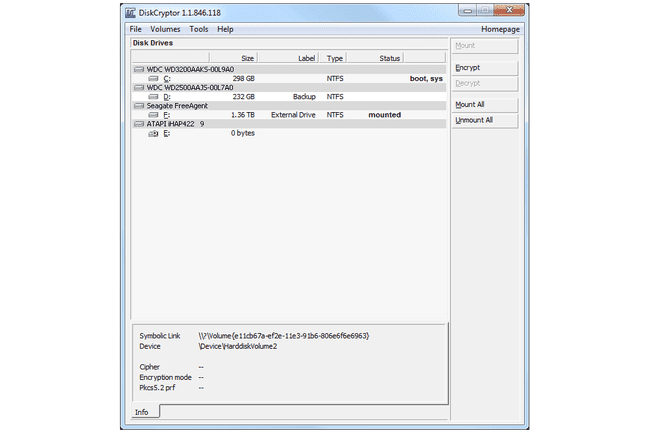
Co máme rádi
Bezplatný software, který se snadno používá.
Podporuje soubory klíčů.
Podporuje pole RAID.
Co se nám nelíbí
Uživatelské rozhraní je zastaralé.
Další nástroje nejsou vždy užitečné.
Jedna velká závada.
Žádná aktualizace od roku 2014.
DiskCryptor je jedním z nejlepších bezplatných programů pro šifrování disku pro Windows. Umožňuje zašifrovat systémový/spouštěcí svazek i jakýkoli jiný interní nebo externí pevný disk. Je také opravdu jednoduchý na používání a má některé docela elegantní, jedinečné funkce.
Kromě ochrany oddílu heslem k němu můžete dokonce přidat jeden nebo více souborů klíčů pro zvýšení bezpečnosti. Klíčové soubory mohou být ve formě souborů nebo složek, a pokud jsou jako takové nastaveny, jsou vyžadovány před připojením nebo dešifrováním svazku.
Data na svazku zašifrovaná pomocí DiskCryptor lze prohlížet a upravovat, když je jednotka připojena. Pro přístup k souborům není třeba dešifrovat celý disk. Poté jej lze během několika sekund odpojit, čímž se disk a všechna data na něm stanou nepoužitelnými, dokud nezadáte heslo nebo soubor (soubory) klíče.
Na tomto programu se nám obzvláště líbí to, že pokud se váš počítač restartuje, zatímco je disk připojený a čitelný, automaticky se odpojí a stane se nepoužitelným, dokud nebudou zadány přihlašovací údaje znovu.
DiskCryptor také podporuje šifrování několika svazků najednou, dokáže pozastavit šifrování, takže můžete během procesu restartovat nebo odebrat pevný disk, spolupracuje s NÁLET nastavení a umí šifrovat ISO obrazy k výrobě šifrovaných CD/DVD.
Jediná věc, která se nám moc nelíbí, je, že má velkou chybu, která by mohla způsobit, že váš šifrovaný systémový svazek nebude použitelný. Je důležité rozpoznat tento problém před zašifrováním oddílu, který se používá ke spuštění systému Windows. Více o tom v naší recenzi.
DiskCryptor funguje na Windows 11, 10, 8, 7, Vista, XP a 2000 a také na operačních systémech Windows Server.
03
z 03
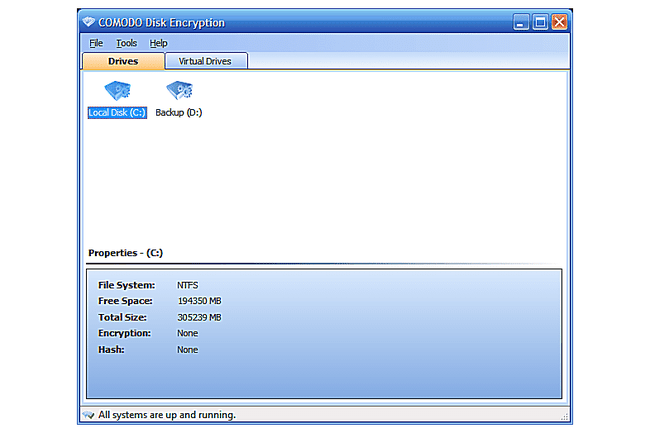
Co máme rádi
USB autentizace podporována.
Jednoduchý program bez zbytečných funkcí navíc.
Co se nám nelíbí
Pouze jedno heslo.
Nefunguje ve Windows 11/10.
Systémový disk, stejně jako jakýkoli připojený pevný disk, lze zašifrovat pomocí COMODO Disk Encryption. Oba typy jednotek lze nakonfigurovat tak, aby vyžadovaly ověření heslem nebo a USB přístroj.
Použití externího zařízení jako ověřování vyžaduje, aby bylo připojeno, než vám bude udělen přístup k zašifrovaným souborům.
Jedna věc, která se nám na COMODO Disk Encryption nelíbí, je, že si nemůžete vybrat jedinečné heslo pro každý šifrovaný disk. Místo toho musíte pro každou z nich použít stejné heslo.
Počáteční heslo nebo metodu ověřování USB můžete kdykoli změnit, ale bohužel platí Všechno šifrované disky.
Podporovány jsou Windows 2000, XP, Vista a 7. COMODO Disk Encryption se bohužel nenainstaluje do Windows 8, 10 nebo 11.
Programové aktualizace COMODO Disk Encryption by neměly být očekávány, protože je od roku 2010 ukončena.
Šifrování NAS disků
Že Network Attached Storage Disk, který máte v rohu, také podporuje šifrování, ale než nainstalujete šifrovací software, prozkoumejte, zda samotný NAS podporuje integrované šifrování. Pokud k NAS přistupuje více než jeden počítač, je obecně efektivnější nechat NAS spravovat šifrování, než vyžadovat, aby každý klientský počítač spravoval sdílený šifrovací prostor současně.
